小米手机与电脑端互传文件与小米云盘的使用
1、第一步先在手机的设置里面找到小米账号,然后边驾点击注册,输入手机号,昵称,密码等信息,进行注册。成功后即可进入小米云盘的设置页面,相册自动上传,通讯录上传等。

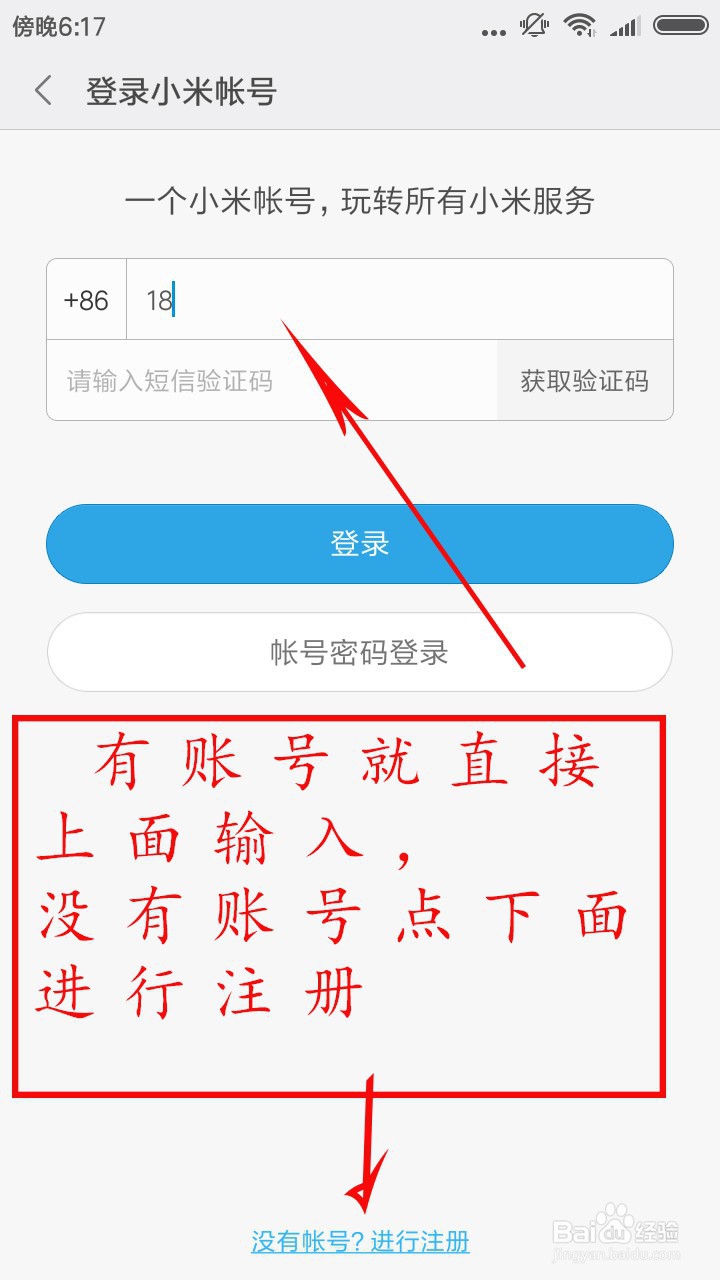
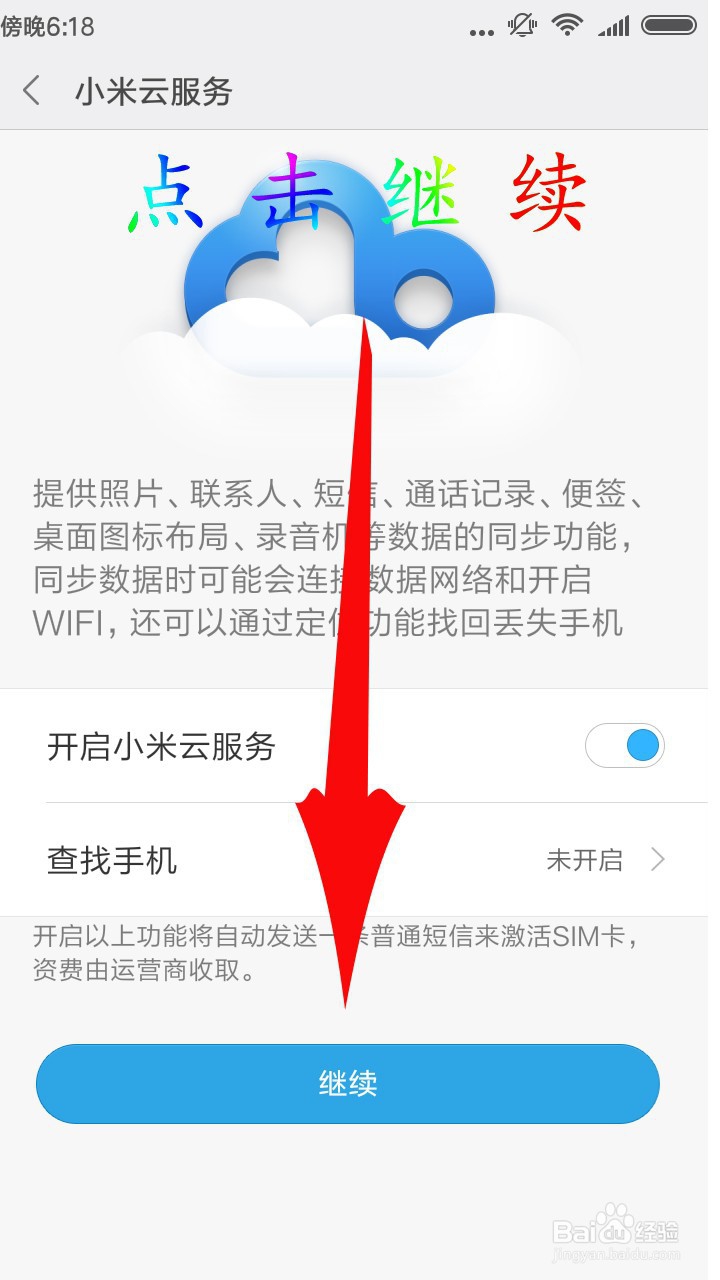

2、注册成功登陆后,就可以返回到桌面,选择手机自带的文件管理软件,打开后选择自己需要上传到云盘的文件,点击后下方出现菜单栏,接着选(发送),(小米云盘),(上传),稍等一下,文件就成功上传到小米云爱陕孝盘了。接着去电脑端






3、在电脑端,打开浏览器,在百度栏下搜索小米云盘,点击图中样式的选项,进入小米云盘官网,然后输入账号密码,(就是刚才注册的手机号跟密码), 登录成功后,即可进入电脑网页版小米云盘,这时就可以看到刚才手机端上传的文件,文件后面有下载选项,点击选择存储目录,下载就ok了。手机上的文件就到电脑上了,这个办法无论手机与电脑相隔何陵多远,只要有网,两个设备就能互传文件,同时电脑端也可以向云盘上传文件,手机去文件管理里查看或者下载电脑传过来的文件。





声明:本网站引用、摘录或转载内容仅供网站访问者交流或参考,不代表本站立场,如存在版权或非法内容,请联系站长删除,联系邮箱:site.kefu@qq.com。
阅读量:146
阅读量:129
阅读量:186
阅读量:64
阅读量:20